Entity z DXF nebo DWG souborů aplikace AutoCAD můžete kopírovat a vkládat do dokumentů dílů, sestav a výkresů SolidWorks.
V dokumentu výkresu SolidWorks jsou vkládané čáry, oblouky, poznámky, popisy atd. připojeny buď k listu či pohledu výkresu podle toho, co je právě aktivní. Vložené prvky zdědí měřítko, seskupení, viditelnost a další vlastnosti listu nebo pohledu výkresu.
V souborech dílů nebo sestav SolidWorks musíte vybrat rovnou plochu, na kterou vkládáte entity jako skicu.
Chcete-li kopírovat a vkládat prvky z aplikace AutoCAD do dokumentu výkresu SolidWorks:
- V aplikaci AutoCAD otevřete soubor DXF nebo DWG. Tento příklad ukazuje soubor DWG. Vyberte entity uvnitř pole a klepněte na položku .
- V aplikaci SolidWorks otevřete dokument výkresu SolidWorks, do něhož chcete tyto entity vložit. V grafické ploše klepněte na list, do něhož chcete entity vložit.
- Klepnutím na možnost vložíte prvky do aktivního listu.
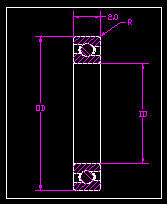 |
 |
| Prvky souboru AutoCAD
|
Prvky souboru AutoCAD vložené do dokumentu SolidWorks
|